Kako prenesti in namestiti Optifine v Minecraft
Igre / / August 05, 2021
Se sprašujete, kako lahko tečete Minecraft bolj gladko in učinkovito v računalniku? Če je odgovor pritrdilen, ste na pravem mestu. Kot v tem prispevku vam bomo dali navodila, kako lahko prenesete in namestite najnovejšo različico Optifine v Minecraft. Za tiste, ki ne vedo, je Optifine najbolj priljubljen mod, ki je na voljo za Minecraft in ne samo, da vam omogoča igranje igra brez zaostanka in povečane zmogljivosti, hkrati pa grafiko igre premakne na naslednjo ravni. Minecraft lahko zaženete bolj gladko z manj nameščenimi viri in modi. FYI, Optifine mod za Minecraft skoraj podvoji ali potroji FPS.
Zdaj je na voljo najnovejša različica moda Optifine, ki prinaša na tone novih funkcij in posodobitev za igro. Za tiste, ki igrajo Minecraft na počasnem računalniku, naj bo Optifine v računalniku. To bo vaše igralne izkušnje dvignilo na višjo raven. Poleg tega samodejno namesti tudi pakete virov HD, prek katerih lahko prilagodite upodabljanje, vreme, meglo in druge neverjetne vizualne možnosti. Torej, poglejmo si, kako si oglejmo, kako lahko prenesete in namestite najnovejšo različico moda Optifine v Minecraft.

Kazalo
- 1 Kaj je zdravilo Optifine?
- 2 Optifine 1.16.1 dnevnik sprememb:
- 3 Prenesite Optifine Mod za Minecraft
- 4 Kako prenesti in namestiti Optifine v Minecraft?
Kaj je zdravilo Optifine?
Optifine je modus za vizualni ojačevalec za igro Minecraft. Po namestitvi Optifine in izvedbi določenih popravkov boste lahko dobili dvojni FPS in bolj gladko igro za Minecraft igro tudi na počasnejšem računalniku. Optifine ima funkcijo senčnika, ki igralcem omogoča igranje s senčniki. In najnovejša različica ima izboljšan senčnik, ki bo na koncu izboljšal igralne zmogljivosti. Ima svoj lasten samostojni namestitveni program in celo ustvari namestitev v samem zaganjalniku Minecraft. Po njegovem mnenju gre za najboljši mod, ki je na voljo zaradi združljivosti s senčniki in drugimi izboljšavami. Če igrate Minecraft, morate vsekakor poskusiti mod Optifine, če ga še niste.
Optifine 1.16.1 dnevnik sprememb:
Tu je popoln dnevnik sprememb, ki ga boste opazili po namestitvi Optifine v1.16.1:
- ne deluje: antialiasing, anizotropno filtriranje in območja upodabljanja
- optimizirano upodabljanje kosov
- optimizirano upodabljanje entitete
- popravljene posodobitve podatkov o odpravljanju napak
- fiksna možnost animacije soul fire and soul campfire (# 4328)
- fiksni CTM za dnevnike (# 4320)
- fiksni oblaki s čudovito grafiko (# 4251)
- fiksni škrlatni gozdni in ukrivljeni gozdni delci (# 4253)
- fiksno hitro upodabljanje s čudovito grafiko (# 4289)
- fiksni CEM za skeletnega konja in zombi konja (# 4274)
- odpravljen zrušitev pri ubijanju papige (# 4214)
- dodana razdalja entitete v možnostih izvedbe (# 4206)
- fiksna bela vroča vrstica s senčniki in FXAA (# 4201)
- posodobljeno na 1.16.1
- združljiv z Forge 32.0.61
Prenesite Optifine Mod za Minecraft
-
OptiFine 1.16.1 HD U G2 pre5
- Prenesi
Kako prenesti in namestiti Optifine v Minecraft?
- Prva stvar ali korak, ki ga morate storiti, je, da v svoj računalnik prenesete najnovejšo različico Optifine. Če želite to narediti, zajemite datoteko iz zgornjega razdelka za prenos.
- Poskrbite, da boste vedno dobiliUltra”Različica za boljše delovanje.
- Ko prenesete mod Optifine, morate z desno miškino tipko klikniti datoteko in pritisniti Odpri z in izberite Java.
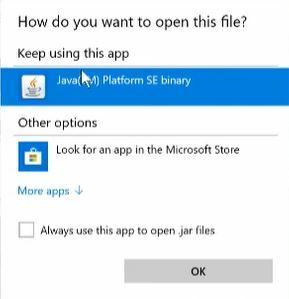
- Ko odprete datoteko Optifine java, namestite mod v svoj računalnik.
- Zdaj odprite zaganjalnik Minecraft in če ste uspešno namestili mod Optifine, bi ga morali videti na dnu zaslona zaganjalnika Minecraft.

- Nato se v zaganjalniku dotaknite zavihka Namestitve in kliknite gumb Novo.
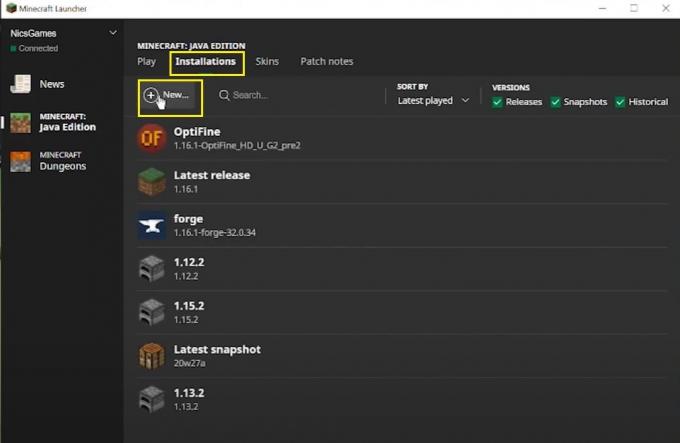
- Odprli boste stran Ustvari novo namestitveno stran. Izpolnite vse podrobnosti, kot je Ime, v spustnem meniju, imeniku iger izberite najnovejšo različico in izberite ločljivost.
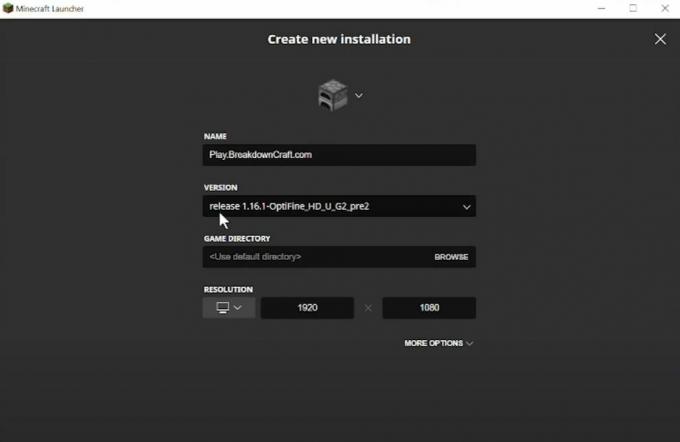
- Ko to ustvarite, se vrnite na stran za namestitev in na dnu boste videli novo ustvarjeno namestitev Optifine. Pritisnite Predvajaj.
- To je to!
Med igranjem igre Minecraft lahko uživate v modu z visoko ločljivostjo in ultra grafiko. V spodnjih komentarjih nam sporočite, ali vam je bil ta vodič všeč ali ne. Upoštevajte tudi vse korake, omenjene v zgornjem priročniku, da se izognete napakam med namestitvijo. Naročite se na našo YouTube Channel za izjemne videoposnetke, povezane z Androidom in igrami. Do naslednjega prispevka... Na zdravje!
Digital Signature Six Sigma in Google Certified, ki je delal kot analitik za Top MNC. Ljubitelj tehnologije in avtomobilov, ki rad piše, igra kitaro, potuje, vozi kolo in se sprosti. Podjetnik in bloger.



![Kako vstopiti v način za obnovitev na Ulefone Paris Lite [zaloge in po meri]](/f/383a33b413d2ffac5c68bde73b243044.jpg?width=288&height=384)